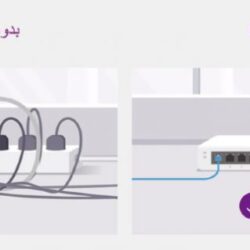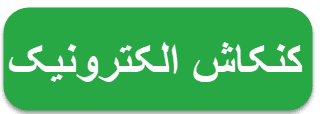آموزش شبکه کردن DVR با کامپیوتر
نکته1: برخی از دستگاھھا جھت مشاھده تصاویر خود بر روی شبکه با استفاده از نرم افزار عملی میکنند که این مورد بسیار ساده بوده و برخی دیگر از دستگاھھا ، بوسیله قابلیت WEB Base امکان پذیر میباشند که به بررسی این روش در این آموزش می پردازیم:
نکته 2: کابل رابط بین کامپیوتر و DVR بایستی از نوع مستقیم باشد و از اتصال کراس استفاده نشود.
جھت ارتباط دستگاه DVR به کامپیوتر نیاز به یک عدد کابل شبکه می باشد. پس از تھیه کابل شبکه و اتصال مابین دستگاه DVR و کامپیوتر، جھت اطمینان از ارتباط صحیح بین دو طرف جھت تبادل data بایستی نکات زیر را مرحله به مرحله انجام داده تا بتوان ، تصویر دوربینھای را بر روی کامپیوتر و یا شبکه داشت:
1. ارتباط مابین دستگاه و کامپیوتر توسط کابل شبکه
2. تعریفIP برای دستگاه DVR و کامپیوتر ( دقت شود که ھر دوIP در یک رنج باشد – اگر از شبکه جھت مشاھده تصاویر استفاده میشود، بایستی رنج تعریف IP دستگاه، ھم رنج با IP شبکه باشد، یعنی مقادیر اولیه ھر دو برای مثال
ip:192.168.1.xxx باشد که پارامترxxx در دستگاه و کامپیوتر متفاوت باشند، مثلا در کامپیوتر 1 و درDVR برابر2 باشد.
PC IP: 192.168.1.2
DVR IP: 192.168.1.1
جھت تنظیمIP در دستگاهDVR ابتدا به منو دستگاه رفته و سپس از منو، به تنظیمات شبکه وارد شده و در آن ، IP دستگاه را یا به حالت از پیش تعریف شده قرار داده و یا آن را ھم رنج باIP شبکه و یا کامپیوتر میکنیم. با مابقی مقادیر ھیچ کاری نخواھیم داشت. برای مثال:
مقدارSubnet Mask به طور پیشفرض برابر255.255.255.0 خواھد بود.
حال باید IP کامپیوتر را تنظیم کنیم، تا بتوانیم ارتباط را برقرار نمائیم.
برای اینکار باید به بخش Networking کامپیوتر رفته و بر روی Local Area Connection کلیک راست کرده و گرینه Properties را انتخاب میکنیم. از بخش General بخش TCP/IP Protocol Internet را انتخاب می کنیم تا صفحه تنظیمات IP کامپیوتر ظاھر شود.
حال باید IP کامپیوتر را تعریف نمود که در یان حالت گزینه Use the following IP address را انتخاب و سپس IP کامپیوتر را ھم رنج باIP دستگاه تعریف میکنیم. که در این حالت مقدار 192.168.1.2 را ثبت میکنیم. مقدار subnet Mask ھم مانند قبل 255.255.255.0 باید باشد.سپس کلید OK را انتخاب و از گزینه Start گزینه ،Run را انتخاب و دستور CMD را تایپ کرده و سپس در صفحه Cmd باز شده که در این بخش باید ارتباط مابین دستگاه و کامپیوتر را چک کنیم.
حال با استفاده از دستور Ping و وارد کردن IP دستگاه، ارتباط مابین دستگاه و کامپیوتر را چک میکنیم، بدین صورت که ابتدا دستور زیر را وارد کرده وسپس کلید………..
دانلود فایل کامل مقاله
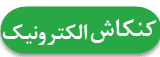 فروشگاه اینترنتی سیستم حفاظتی | فروش عمده دوربین مداربسته برند داهوا ، دزدگیر آنیک و تجهیزات حفاظتی
فروشگاه اینترنتی سیستم حفاظتی | فروش عمده دوربین مداربسته برند داهوا ، دزدگیر آنیک و تجهیزات حفاظتی